Про Ардуино и не только
Содержание
- Содержание
- Подключение программатора USBasp к Ардуино
- Драйвера для USBasp
- Чтение и запись фьюзов Ардуино
- Чтение и запись FLASH и EEPROM памяти Ардуино
- Запись загрузчика в Ардуино

Сегодня речь пойдет о программаторе USBasp — популярном программаторе для микроконтроллеров фирмы Atmel серии AVR. Как заявляет его создатель на домашней странице проекта, USBasp работает на различных платформах (Windows, Linux, Mac OS X), не требует дополнительных компонентов и обеспечивает скорость программирования до 5 кбит/с. Кроме того его схема довольно проста и желающие могут собрать этот программатор самостоятельно. Либо можно заказать готовый на Aliexpress, как я и поступил. Обошелся он мне в $1.70 вместе с переходником на ICSP разъем.
Содержание
Подключение программатора USBasp к Ардуино
USBasp позволяет программировать AVR микроконтроллеры через последовательный интерфейс SPI. Для этого он имеет 10-пиновый разъем SPI. И подключение программатора к Ардуино или отдельному микроконтроллеру сводится к соединению их линий SPI и Reset.
В большинство плат Ардуино присутствует ICSP разъем, в котором сгруппированы выводы для внутрисхемного программирования: MOSI, MISO, SCK, RST, GND и VCC. Поэтому удобнее всего подключать программатор именно к ICSP. Здесь вам потребуется распиновка разъемов, она приведена ниже:
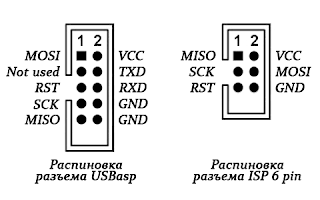
Соедините соответствующие выводы программатора и Ардуино, должно получиться примерно так:

Конечно, возиться каждый раз с проводами не очень удобно, поэтому советую приобрести переходник ISP 10 pin to 6 pin. С ним всё становится гораздо проще.

Если же на плате Ардуино нет ICSP разъема, то остается подключать программатор к цифровым выводам в соответствии со следующей таблицей. В ней приведено расположение выводов MOSI, MISO и SCK для различных плат Ардуино.

| Плата Ардуино | MOSI | MISO | SCK | Уровень |
|---|---|---|---|---|
| Uno, Duemilanove | 11 или ICSP-4 | 12 или ICSP-1 | 13 или ICSP-3 | 5В |
| Nano | 11 или ICSP-4 | 12 или ICSP-1 | 13 или ICSP-3 | 5В |
| Pro Mini | 11 | 12 | 13 | 3.3В или 5В |
| Mega1280, Mega2560 | 51 или ICSP-4 | 50 или ICSP-1 | 52 или ICSP-3 | 5В |
| Leonardo | ICSP-4 | ICSP-1 | ICSP-3 | 5В |
| Due | ICSP-4 | ICSP-1 | ICSP-3 | 3.3В |
| Zero | ICSP-4 | ICSP-1 | ICSP-3 | 3.3В |
| 101 | 11 или ICSP-4 | 12 или ICSP-1 | 13 или ICSP-3 | 3.3В |
Не забывайте о том, что некоторые платы требуют питания 3.3В и для них нужно менять положение джампера JP1 на программаторе.
Драйвера для USBasp
Для работы с USBasp в Windows следует установить драйвера. Разработчик данного программатора рекомендует использовать драйвера Zadig, скачать их можно на странице http://zadig.akeo.ie/. Обратите внимание, начиная с версии драйвера 2.3 прекращена поддержка Windows XP и Vista. Для указанных систем используйте предыдущую версию драйвера: zadig_xp_2.2.exe для XP и zadig_2.2.exe для Vista.
У меня в системе установлены драйвера из этого набора, они подходят как для XP, так и для свежих версий Windows. Скачайте архив, распакуйте его и запустите InstallDriver.exe для установки драйверов.
После установки драйверов программатор будет виден в диспетчере устройств как USBasp, теперь мы можем его использовать:

При работе в Linux или MacOS X установка дополнительного ПО для USBasp не требуется.
Итак, проверим программатор USBasp в действии. В предыдущих публикациях я описывал процедуру записи загрузчика в Ардуино и работу с фьюзами с использованием Ардуино в качестве программатора. Эти же действия можно выполнить, используя USBasp.
Чтение и запись фьюзов Ардуино
Для работы с фьюзами будем использовать уже знакомый нам Avrdude. Поэтому запускаем командную строку, переходим в каталог avrdude и вводим команду для чтения младшего конфигурационного байта:
avrdude -C ../etc/avrdude.conf -c usbasp -p m328p -U lfuse:r:-:h
- -c programmer — псевдоним используемого программатора, в данном случае usbasp.
- -p partno — тип микроконтроллера. Я считываю фьюзы из Ардуино Уно, в которой установлен микроконтроллер ATmega328p, поэтому в качестве partno указано значение m328p.
- -U memtype:r|w|v:filename[:format] — комплексная опция для указания производимой с памятью операции (чтение. запись, проверка). -U lfuse:r:-:h означает, что требуется прочитать содержимое младшего байта конфигурации и вывести считанное значение на экран в щестнадцатеричном виде.

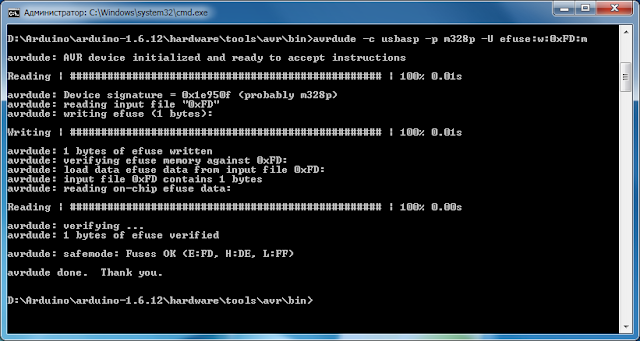
Чтение и запись FLASH и EEPROM памяти Ардуино
В приведенных выше примерах команд для Avrdude в качестве параметра memtype использовались значения lfuse и efuse для доступа к конфигурационным байтам микроконтроллера. Данный параметр может принимать и другие значения, они приведены ниже:
- calibration — байты калибровки RC-генератора;
- eeprom — энергонезависимая память микроконтроллера;
- efuse — дополнительный конфигурационный бит;
- flash — FLASH память микроконтроллера;
- fuse — фьюз-байт для микроконтроллеров с одним fuse-байтом;
- hfuse — старший fuse-байт;
- lfuse — младший fuse-байт;
- lock — байт блокировки (ячейка защиты);
- signature — три байта что обозначают сигнатуру чипа (device ID);
- fuseN — байт с фьюзами для ATxmega чипов, N — целое число для каждого фьюза что поддерживается устройством;
- application — область приложений во Flash памяти для МК ATxmega;
- apptable — таблица приложений в области Flash памяти для устройств ATxmega;
- boot — загрузочная область Flash памяти для устройств ATxmega;
- prodsig — область с производственной сигнатурой (calibration) для устройств ATxmega;
- usersig — область с пользовательской сигнатурой для устройств ATxmega.
Файл с содержимым FLASH памяти микроконтроллера будет создан в каталоге Avrdude. Либо можно прописать в команде полный путь к файлу.
Для записи в FLASH память содержимого файла flash_dump.hex можно использовать команду:
avrdude -C ../etc/avrdude.conf -p m328p -c usbasp -U flash:w:flash_dump.hex:i
Чтение EEPROM:
avrdude -C ../etc/avrdude.conf -p m328p -c usbasp -U eeprom:r:eeprom_dump.hex:i
Запись EEPROM:
avrdude -C ../etc/avrdude.conf -p m328p -c usbasp -U eeprom:w:eeprom_dump.hex:i
Запись загрузчика в Ардуино
- Соединяем USBasp с платой, в которую будем записывать загрузчик и подключаем программатор к компьютеру.
- Запускаем IDE Arduino.
- В меню Инструменты Программатор выбираем USBasp.
- В меню Инструменты Плата выбираем значение, соответствующее нашей плате.
- В меню Инструменты выбираем команду Записать загрузчик.
Если все сделано правильно, то в нижней части IDE появится сообщение об успешной записи загрузчика:
Источник:










